Нужно ли сбрасывать телефон до заводских настроек после покупки
Стоимость вложения в новый телефон может быть хотя бы частично компенсировать продажей его предшественника. Однако, не каждому владельцу смартфона стоит это делать, так как прибыль не всегда стоит риска. Достаточно поискать поддержанные телефоны. Их в продаже гораздо меньше, чем компьютеров или кофемашин. Многим компаниям даже не приходит в голову продавать служебные телефоны. Безопаснее покупать их по стандартным ценам и утилизировать, чем рисковать своими ценными данными.
Не радует и статистика специализированных центров восстановления данных. Каждый пятый проданный подержанный телефон может содержать доступные для считывания пользовательские данные. Многие владельцы смартфонов ограничиваются удаление контактов и фотографий. Между тем, даже удаления данных или сброса до заводских настроек недостаточно. Не менее важно отключить телефон от облачных сервисов и перезаписать данные.
Что именно нужно сделать, чтобы память телефона была правильно очищена?

Как сбросить настройки и стереть данные с телефона
Удаление отдельных приложений, контактов или фотографий не приведёт к очистке памяти телефона. Требуются более комплексные действия.
Пользователь iPhone или Android не может легко удалить операционную систему. Поэтому форматирование памяти телефона доступно только с позиции администратора, которую оставляют за собой производители оборудования. Пользователю приходится довольствоваться перезапуском.
На выбор есть три типа:
- мягкий перезапуск: не удаляет данные; заключается в банальной перезагрузке телефона с помощью команды, выбранной в меню: операционная система выключается в стандартном режиме, а затем вновь запускается.
- жёсткая перезагрузка: не удаляет данные; состоит в том, чтобы внезапно выключить телефон, когда он активен, но сегодня сделать это всё сложнее и сложнее, так как аккумуляторы телефона перестали быть заменяемым компонентом, а отверстие для reset встречается всё реже и реже.
- перезагрузка до заводских настроек: перезагрузка устройства с загрузкой операционной системы в исходном состоянии; удаляет все данные пользователя, сохраняя системные данные; в просторечии это иногда называют жёстким перезапуском.
Сброс, который необходимо провести перед передачей телефона другому владельцу, – это сброс настроек к заводским состояниям на телефонах Android или удаление пользовательских данных и настроек на устройствах iOS.
Удалить ли все данные сброс смартфона до заводских настроек?
Если телефон попадает в руки обычного пользователя, сброс настроек обеспечит достаточную анонимность для прошлого владельца. Ранее размещенные списки контактов, история звонков и переписки будут недоступны. Также не будет приложений, логинов, паролей, фото, видео и аудио файлов, принадлежащих предшественнику. Сохраняется только заводские приложения.
Но, сброса до заводских настроек недостаточно, если телефон попадает в руки человека, который знает, что удаление данных во время сброса настроек приводит к их сохранению в кэше устройства. Они разбросаны, как кусочки головоломки, но если они достаточно полны, вы можете попытаться объединить их в фотографии, пароли, записи смущающей переписки и множество других файлов, которые могут погрузить нового владельца на глубокие уровни чужой частной жизни.
Конечно, это требует больших знаний и использования специализированного программного обеспечения, но восстановление таких «удаленных» данных возможно . Это становится сложнее и, в конечном итоге, недоступным, только когда данные в кэше вашего телефона начинают перезаписываться новыми. Поэтому эффективная очистка телефона – это сброс к заводским настройкам и перезапись памяти новыми данными.
Механизм, запускаемый функцией удаления аппаратного шифрования, может сделать это за нас, но результат совсем не очевиден.
Почему сброс настроек не удаляет все данные со смартфона?
Иногда приходится перезагружать телефон до заводских настроек, хотя мы не хотим избавляться от данных. Достаточно установить зараженное вирусом приложение, и перезапуск операционной системы будет единственным способом дальнейшего использования телефона. Однако, функциональным смартфоном без списка контактов назвать сложно.
К счастью, и Google, и Apple много делают для того, чтобы данные пользователей телефона были связаны с их облачными сервисами. Это превращает использование нового смартфона в чистое удовольствие. Мы получаем новую операционную систему, и недостающие данные загружаются с виртуального диска, как будто новый телефон учится устарого.
Однако, при зачистке телефона мы преследуем противоположную цель. Чтобы этого добиться, мы должны помнить, что приоритет отдаётся синхронизации телефона с облачными сервисами Google и Apple. В результате перезагрузка старого телефона до заводских настроек безвозвратно удаляет данные, но лишь иногда и только некоторые.
Так как же очистить память смартфона, чтобы его можно было безопасно передать новому пользователю?
Как подготовить Android-телефон к продаже
Перезагрузка телефона Android до заводских настроек является обязательной, если вы не хотите передавать данные с устройства. Однако, чтобы не потерять данные и не продать бесполезный телефон, нам нужно предпринять несколько дополнительных шагов.
Сделайте резервную копию ваших данных
Мы можем выполнить резервное копирование данных тремя способами, эффекты от которых будут разными:
Синхронизация с аккаунтом Google
Многим пользователям необходимо выполнить синхронизацию только с учетной записью Google. Это добавляет смартфон в список устройств владельца и скачивает с него списки контактов и приложений, которые он использует. Они сохраняются на Google Диске и будут автоматически добавлены на следующее устройство, которое мы связываем с той же учетной записью Google.
Скопируйте данные на компьютер или другой внешний носитель
Чтобы избежать нежелательных потерь, рекомендуется сделать дополнительную копию ваших данных. Для этого можно использовать карту памяти большого размера или перенести файлы на компьютер. Для этого подключите телефон к USB-порту кабелем, разрешите отладку по USB и добавьте необходимые файлы на диск компьютера. Таким образом, вы можете передавать копии данных на внешний диск или в облако.
Резервное копирование приложений
Приложения для переноса данных со старого телефона на новый также полезны при создании резервных копий. Helium или SMS Backup можно использовать в качестве контейнера для передачи данных в физическую память любого типа или в облако и, таким образом, создать резервную копию выбранного типа данных.
Удалите FRP
Защита от сброса к заводским настройкам (FRP) – это функция, которая работает на Android 5.0 (Lollipop) и выше. Это приводит к тому, что после перезагрузки до заводских настроек вы можете перенастроить телефон только с ранее использованной учетной записью Google.
Чтобы избавиться от этого «подарка», необходимо открепить телефон в приложении «Найти устройство» (Диспетчер устройств Android). Он доступен в мобильной и веб-версии и помогает удаленно найти или сбросить настройки телефона до заводских (недавно Google в ADM заменил этот термин на команду стирания). Если он у вас сохранён на телефоне, выйдите из него и удалите.
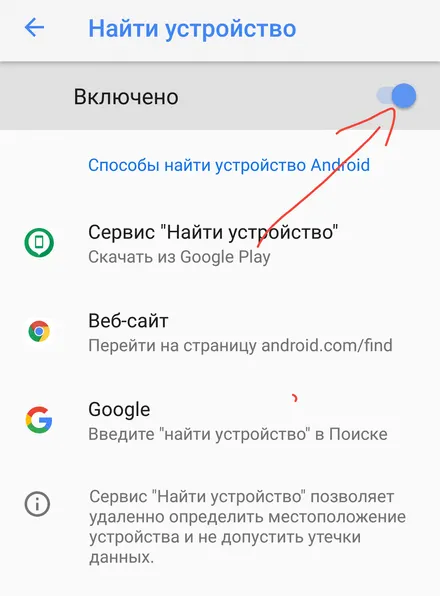
Открепите свой аккаунт Google
Вам все равно нужно вручную отключить телефон от облачных сервисов Google в настройках телефона.
Конечно, вы можете проверить все учетные записи Google, которые могли использовать на смартфоне. Лучше использовать для этой проверки компьютер или новый телефон. Если где-то появился очищённый телефон, выберите команду → Выйти, которая доступна после выбора меню для каждого из видимых устройств.
Удалите телефон из «материнского облака»
Некоторые производители смартфонов предлагают виртуальные учетные записи с дисковым пространством или удаленное управление телефоном. Такая услуга доступна, в том числе, владельцам телефонов Samsung, Xiaomi и Huawei. Если мы хотим передать полностью функциональный телефон, его также следует отключить от этого типа учетной записи.
Внимание! Если мы не отключим FRP, синхронизацию с учетной записью Google и учетной записью производителя, мы передадим телефон, который новый пользователь не сможет использовать или будет иметь с ним очень большую проблему. Мы также увеличиваем риск того, что телефон может быть подключен к нашему аккаунту в будущем. И когда мы избавляемся от него, мы не знаем, в чьи руки он попадет и для чего он будет использоваться.
Зашифруйте телефон Android перед сбросом до заводских настроек
Аппаратное шифрование является стандартным для телефонов с Android 6.0 (Marshmallows) и более новых систем. Уже в 2019 году это означало, что большинство используемых в мире телефонов Android имеют автоматическое аппаратное шифрование, и мы не найдем дополнительной команды для его запуска в настройках устройства. В случае старых моделей телефонов Android аппаратное шифрование можно запустить вручную, и это стоит сделать, даже если нашей целью является не продажа, а утилизация оборудования.
Конечно, специалисты умеют обходить шифрование рабочего телефона и читать данные. Ключ дешифрования, используемый в телефонах, запускается кодом блокировки. Его можно получить, физически контактируя с устройством. Но, после сброса до заводских настроек вам не о чем беспокоиться. Блокировка удаляется, как и всё, что пользователь сохранил в памяти. Однако, вместо вызова ключа дешифрования он генерирует перезапись данных строкой чисел, обычно нулями. Как следствие, телефон после сброса настроек удаляет шифрование, и с него могут быть извлечены только перезаписанные данные, а не данные, размещенные пользователем.
Как самостоятельно зашифровать телефон Android?
Существуют также приложения для шифрования устройств Android, которые мы можем загрузить из Google Play. Они используют методы, сопоставимые с аппаратным шифрованием, но редко совместимы со старыми версиями Android. В ситуации, когда мы не доверяем шифрованию телефона или не можем его запустить, можно вручную перезаписать данные.
Как грамотно перезаписать данные в памяти телефона?
Ещё один сброс к заводским настройкам, и мы можем быть уверены, что даже специалист не сможет прочитать ничего, кроме элементов нашей «увлекательной кинопродукции».
Для этой цели также подходит большое количество фотографий пола или белой стены, но на заполнение памяти у нас уйдёт больше времени.
Выполните сброс к заводским настройкам
Сброс до заводских настроек перед продажей телефона должна производиться физически с устройства. При появлении запроса одновременно нажмите кнопки выключения питания и запуска на несколько секунд. Команда сброса к заводским настройкам также находится в стантардном приложении управления параметрами устройства Android. Путь может незначительно отличаться в зависимости от модели телефона, и если мы не можем его найти, следуйте инструкциям производителя.
- Запрос удаленного перезапуска больше не будет доступен, потому что телефон должен быть отключен от учетной записи Google и учетной записи производителя.
- Телефон должен быть подключен к источнику питания при сбросе до заводских настроек, так как процесс может занять несколько минут или часов. Его запуск означает, что мы удаляем все данные, которые поместили в память телефона.
Как проверить, чист ли мой смартфон?
После выполнения действий выньте сим-карту и карту памяти из телефона. Если после такой «разборки» телефон загрузился и вы можете начать настраивать его с любым адресом Gmail, мы можем считать, что очистка прошла успешно. Точно так же телефон будет вести себя в руках следующего владельца, который не сможет прочитать наши данные.
Как подготовить iPhone к продаже?
Теоретически стереть данные с iPhone намного проще, чем с телефона Android. Apple давно использует шифрование своих устройств, и вы можете создавать резервные копии своих устройств с помощью одного приложения. Просто извлеките SIM-карту, удалите данные, и вы можете спать спокойно. К сожалению, в телефоне Apple есть несколько функций, которые необходимо удалить дополнительно.
Сделайте резервную копию ваших данных
Мы можем сохранить резервную копию данных в облаке iCloud или с помощью сервиса iTunes на компьютере, синхронизированном с телефоном. Какое бы место хранения мы ни выбрали, мы можем быть уверены, что данные останутся неизменными.
Стоит проделать этот процесс дополнительно, даже если вы регулярно делаете резервные копии своих данных в облаке iCloud. Они создаются не регулярно, и легко упустить из виду, что они давно не обновлялись.
Разорвите сопряжение с устройством
Чаще всего отключаются сопряженные Apple Watch, компьютер, а также автомобиль или голосовой помощник. Удаление сопряжения не позволит iPhone сохранить копию данных подключенного устройства. При отключении последняя копия переносится в облако, а при сопряжении с другим iPhone она загружается на новое устройство.
Выйдите из iMessage и выйдите из iCloud, iTunes, App Store и Locator
Как это ни парадоксально, но все приложения, требующие двухэтапной проверки, то есть ввода Apple ID, также могут быть сопряженными. ICloud, iTunes, App Store и Locator не самые уязвимые, но они являются крупнейшими потенциальными источниками пользовательских данных. Поэтому стоит выйти из них вручную. Удаление телефона из учетной записи Apple может оказаться недостаточным, чтобы новый владелец телефона не смог ввести свой Apple ID, и ему будет отказано в входе в систему.
Удалите все пользовательские данные и настройки iPhone
Общий путь перезапуска для очистки данных пользовательских настроек (перезапуск до заводских настроек) следующий: общие настройки → сброс → стереть всё содержимое и настройки.
Вам нужно только подтвердить команду, чтобы начать стирание. Процесс может занять от нескольких минут до нескольких часов. Это зависит от объёма данных и версии iOS. Чем старше телефон, тем дольше ждать. Желательно подключить смартфон к источнику питания.
Удалите iPhone из учетной записи Apple
В целом, телефон готов к передаче новому владельцу. Но, перед этим зайдите в свою учетную запись Apple и убедитесь, что ваш телефон исчез из списка назначенных устройств.
Так новый владелец не сможет получить доступ к iCloud или другим сервисам Apple, включая приложение Find My, пока вы снова не войдёте в систему, используя двухфакторную аутентификацию.
Мы также должны отключить iPhone от нашего Apple ID, если мы ранее отключили все службы, связанные с Apple ID. Без подтверждения того, что iPhone больше не наш, новый владелец не сможет легко связать его со своим Apple ID и начать пользоваться.
Как долго телефон продается?
Протирать память телефона нужно очень тщательно. Однако, это не очень сложно и без проблем справится любой владелец телефона. Глубокая очистка памяти телефона необходима, если мы хотим его выбросить. Электроотходы проходят через многие руки, прежде чем будут полностью уничтожены. Но, стоит ли списывать со счетов устройства, которые мы считаем бесполезными.
В мировом масштабе срок службы телефонов оценивается в 5 лет. Многое зависит от того, где вы живёте. Многие россияне отвернут нос от iPhone 10-летней давности, а корейцы сочтут его музейным объектом. Между тем, среднестатистический уроженец северной Индии будет от него в восторге. На аукционных сайтах вы можете найти культовые модели телефонов, выпущенные более 20 лет назад, и флагманы, которые мир увидел только в этом году.
Производство смартфонов – это значительная утечка природных ресурсов Земли. Около 80% материалов, использованных при производстве телефонов, можно восстановить и использовать повторно. Но этот процесс требует времени, энергии, и не все компоненты могут быть использованы для производства новой электроники. Следовательно, нет никаких правил, и использованный телефон должен использоваться до тех пор, пока он может быть включен.
Покупая новый телефон, представляешь себе, как выйдя из магазина, сразу сделаешь пару красивых кадров и позвонишь похвастаться другу. Но реальность не совсем такова. Нужно потратить час или два, чтобы настроить операционную систему и выполнить другие необходимые действия.
Создатели смартфонов на Андроид пытаются сделать его максимально удобным и готовым к использованию. Но смена страны и личные предпочтения каждого пользователя не позволяют добиться абсолютного результата. Поэтому после покупки нужно обязательно выполнить как минимум 5 дополнительных настроек. Благодаря встроенному мастеру начальной установки сделать это очень просто.
Настройка Сим-карты
Прежде всего, нужно установить в телефон сим-карту. Вполне возможно, что придется изменить ее формат, поскольку новые модели поддерживают только Micro или Nano SIM.
Можно рискнуть и обрезать лишнее ножницами, но чтобы не повредить чип, лучше обратиться в сервисный центр оператора.
Стоит пересмотреть условия тарифного плана. Если раньше использовался старый кнопочный телефон, вполне возможно, что в тариф не входит выгодная плата за Интернет. В таком случае, стоит подыскать другой вариант, чтобы всегда иметь доступ к сайтам и соцсетям.
Дата, время и интерфейс
После первого запуска телефона появится меню с возможностью выбрать язык и временной пояс. Лучше сразу указать актуальный вариант, чтобы сделать пользование смартфоном более удобным. При необходимости эти пункты можно поменять в меню настроек Андроида или запустив программу «Мастер начальных установок» из меню предложений.

После первых слайдов с языком и временем, появится инструкция по использованию смартфона. Она позволит узнать значение главных кнопок интерфейса и расскажет о базовых движениях для управления системой. Даже опытным пользователям смартфонов не стоит пропускать эти пункты, так как каждая модель имеет свои особенности, а подробная инструкция поможет быстрее привыкнуть к новому гаджету.
Настройка Wi-Fi
Чтобы продолжить настройку и персонализацию телефона, необходимо подключиться к доступной сети Wi-Fi. Лучше всего выбрать домашний Интернет с хорошим качеством, чтобы низкая скорость не замедлила процесс начальных установок. Для подключения следует ввести пароль и нажать кнопку «Продолжить». Если смартфон предложит сохранить текущую сеть, стоит согласиться. Так, Андроид всегда будет автоматически подключаться к домашнему Интернету, не запрашивая пароля.

В том случае, когда первое включение гаджета производится не дома, и поблизости нет надежного Wi-Fi, этот шаг можно пропустить.
Привязка телефона к аккаунту Google и подключение Google Play
Чтобы система Андроид работала полноценно, необходим профиль в Google. Лучше ввести пароль и почту от кабинета, который использовался на прежнем телефоне. Таким образом удастся сохранить некоторую информацию и перенести нужные настройки на новый смартфон. Если же это первый Андроид, стоит создать личную учетную запись. Это позволит скачивать приложения из официального магазина PlayMarket и делать резервную копию данных.



Чтобы уберечь личные файлы от вирусов, мошенников и посторонних людей, стоит настроить еще пару пунктов. Графический и цифровой пароль позволит разблокировать экран только владельцу. Также в этом поможет идентификатор отпечатков пальцев.

Не стоит забывать об антивирусе. Иногда он бывает установленным в саму операционную систему, а в других случаях можно скачать приложение из PlayMarket. При выборе надежной программы стоит ориентироваться на рейтинги и отзывы в самом магазине.

Все этапы могут проделать работники магазина техники за дополнительную плату. Но лучше сделать это самому: заодно будет время привыкнуть к новому телефону, и настройки не будут выполняться в спешке.
Вот почему сброс телефона до заводских настроек каждые несколько месяцев – это хорошая идея

Восстановление или сброс вашего смартфона до заводских настроек каждые несколько месяцев на самом деле хорошая практика. Вот почему и как именно вы должны это делать.
Ошеломляет, сколько информации наши телефоны могут удерживать в своих электронных «клетках памяти». Что еще более тревожно, – это то, какую информацию мы доверяем нашим мобильным телефонам . Да практически все что угодно. Наши банковские реквизиты, личные фотографии, наши самые секретные секреты, которые никому не захочется рассказать. Но телефон помнит все, что вы в него записали. И все это хранится на одном маленьком устройстве, которое помещается на ладони вашей руки. Хранится, пока вы это не удалите полностью. Безвозвратно!

Раз в несколько месяцев. Вероятно, вы не захотите принимать во внимание практику столь частого уничтожения данных. Это неудобно, столь часто стирать данные с телефона. Да и зачем, если самая важная их часть все равно будет восстановлена? Но, как утверждают зарубежные специалисты с сайта Popular Mechanics, это действительно хорошая практика. И вот почему.
Зачем нужно сбрасывать iPhone или Android телефон до заводских настроек?

Сама мысль о восстановлении вашего устройства до заводских настроек, вероятно, вызывает у вас сильное беспокойство. Если да, то сначала подумайте об этом. Стоит ли вам последовать этому совету и действительно решиться на важный шаг безопасности ваших данных? Посмотрите, какое количество раз ваш телефон отправляет вам ежедневные уведомления?
Это одни из главных причин, почему очистка вашего телефона – это, безусловно, хорошая затея. К вашему сведению, когда мы говорим об очистке, мы имеем в виду полное стирание данных с телефона. Не удаление некоторых приложений. Не стирание каких-то фотографий или записей. А полный откат до заводских настроек. Только так можно стереть из памяти смартфона все скопившееся ненужное.
Как произвести правильный откат до заводских настроек без потери данных?

Прежде всего, сохраните полную резервную копию вашего телефона в «облаке». Этот бэкап будет использоваться как элемент безопасности, если что-то пойдет не так.
Затем откройте компьютер или другое дополнительное устройство. Это нужно в том случае, когда вам будет предложено подтвердить, что действия при входе на мобильном устройстве совершаете именно вы. Зависит от типа устройства и приложений при удалении, но на 99% это вам понадобится.
Сделайте список приложений, без которых вы, утрированно говоря, просто не можете жить, но убедитесь, что это короткий список. Кроме того, обратите внимание на важные пароли. Их тоже нужно будет сохранить. Надежнее всего выписать их на листочек.
Затем сделайте решительный шаг и перейдите в Настройки -> Общие -> Сброс/удаление контента и настроек или «восстановить заводские настройки» в зависимости от устройства. Следуйте инструкции к вашему смартфону.
Важно! На современных мобильных устройствах вам будет предложено сделать сброс настроек различными путями. Будьте внимательны и предварительно ознакомьтесь с тем, какие данные будут удалены.
Все получилось? Ваш телефон чист, и вы переустановили все важные приложения (не из резервной копии, а переписав их заново и войдя под своим сохраненным на листочке логином и паролем)? Поздравляем! На какое-то время у вас в руках практически новое устройство! Через какое-то время, пару месяцев – полгода, алгоритм необходимо проделать вновь.
Кроме того, с освобожденным количеством памяти на вашем устройстве, скорее всего, оно будет работать немного быстрее. Приятный бонус.
Часто, переходя на новую операционную систему или просто покупая новый телефон, пользователь не всегда может сориентироваться в том, как совершить то или иное действие. Сказанное относится к установке приложений, к оптимизации системы и к некоторым системным настройкам, включая сброс телефона до заводских настроек и другие виды сброса. Все это важно не только в случае с продажей устройства, но иногда также может помочь решить некоторые проблемы с работоспособностью гаджета, если с ним что-то не так. Вопреки расхожему мнению, сделать это можно несколькими способами, о которых я и расскажу в этой статье. Вдруг пригодится.

Зачем надо сбрасывать смартфон до заводских настроек
Например, сброс смартфона может пригодиться в тот момент, когда ваш смартфон просто начал плохо работать и вам не нравится, что он стал тормозить. В этот момент будет нелишним просто сохранить все нужные данные, включая фотографии и видео, и произвести полный сброс. После этого настроить смартфон, как новый (а не восстановить из копии), и можно спокойно пользоваться всеми преимуществами чистой системы, в которой нет лишнего системного мусора и ошметков старых приложений.

Даже если вы удалили приложения, они все равно могут много чего после себя оставить.
В некоторых случаях сброс смартфона может помочь, если вы забыли пароль от него. Правда, это не избавит вас от необходимости войти с использованием своей учетной записи. В противном случае ничего работать не будет и вы так и останетесь с наполовину активированным устройством.
Ну, и конечно, сбрасывать телефон обязательно надо перед продажей смартфона. Зачем отдавать кому-то устройство с вашими личными данными? Так как же правильно сбросить телефон? Есть сразу три способа, рассматривать которые мы начнем с самого простого.
Как на Android заблокировать всю рекламу в ютубе
Сброс телефона через настройки
Если в телефоне не осталось ничего ценного и все данные сохранены на компьютер, внешний носитель или в облако, пора приступать. Для этого откройте ”Настройки” и найдите раздел ”Система” или ”Система и обновление”. Теперь ищем раздел ”Сброс” и выбираем тот тип сброса, который нам нужен. Можно сбросить только настройки сети, настройки телефона или полностью вернуть устройство к заводским значениям. Именно этот вариант является предпочтительным, если вы действительно хотите заставить смартфон работать лучше или сбросить его перед продажей.

Сбросить смартфон совсем не сложно.
Иногда раздел ”Сброс” проще найти через поиск, так как в некоторых оболочках его помещают в ”Безопасность” или в ”О телефоне”. Поэтому просто вводим слово ”сброс” в строку поиска по настройкам и попадаем в нужный раздел.
Когда вы выберете нужный вариант сброса, вам предложат несколько раз подтвердить, что вы понимаете, что делаете. В конце концов смартфон сбросится и перезагрузится сам. Когда он включится, вы получите устройство таким, каким оно было, когда вы его купили.
Как сбросить смартфон, если он не включается
Иногда бывает и такое. Из-за какого-то системного сбоя или даже вируса вы не может включить телефон в обычном режиме, но делать с ним что-то надо. В этом случае попробуйте сбросить его через режим восстановления.
На большом количестве смартфонов режим восстановления включается удержанием при включении кнопок питания и изменения громкости (увеличения или уменьшения). Иногда бывают более сложные комбинации, вроде одну кнопку подержать, а вторую отпустить или нажать еще кнопку Home (если она есть). Лучше поискать способ именно для своего телефона, тем более по запросу ”режим восстановления для …” вы найдете ответ по первой ссылке в выдаче.

Сбросить смартфон через режим восстановления тоже можно, но лучше делать это только если с телефоном явные проблемы.
Когда режим восстановления запущен, просто листая меню кнопками увеличения и уменьшения громкости, выберите пункт ”Factory reset/Сброс до заводских настроек” и выберите его, нажав кнопку питания. Теперь вы готовы сделать полный сброс телефона.
Сброс смартфона через сервисные команды
Если у вас есть вопросы по работе Android, задавайте их в нашем Telegram-чате. Кто-нибудь точно поможет!
С помощью этих команд можно сбрасывать телефон, но преимущества этого метода сомнительны. Где-то в сервисе, когда мастер помнит их наизусть, это может и сработать, но в обычной жизни проще пользоваться меню телефона.
Метод с кодами сильно зависит от телефона и для сброса вам надо сначала найти код. Лично я нашел несколько для Samsung, но так и не смог сбросить таким образом Galaxy S20 Ultra. Так что сомнительность этого способа буквально зашкаливает. Выбирайте между основным через настройки и аварийным через режим восстановления.
Читайте также:


